Când există intrări învechite ale profilurilor de utilizator rămase în sistem, este posibil să întâlniți un „Profilul nu a fost șters complet, Eroare- Directorul nu este gol” eroare în fereastra pop-up. Poate fi necesar să ștergeți acele profiluri de utilizator învechite pentru a scăpa de problemă. Să vedem mai jos soluțiile testate pentru problema.
Cuprins
Remedierea 1: Eliminați profilul utilizatorului nedorit din proprietățile sistemului
Pasul 1: Apăsați Câștigă + R, în tipul de fereastră Run sysdm.cpl, și faceți clic Bine.

Pasul 2: În Proprietăți sistem, accesați Avansat filă și faceți clic Setări în secțiunea Profil utilizator.

Pasul 3: În fereastra Profiluri utilizator, verificați Cont necunoscut în lista de profiluri. Selectați asta și faceți clic Șterge.
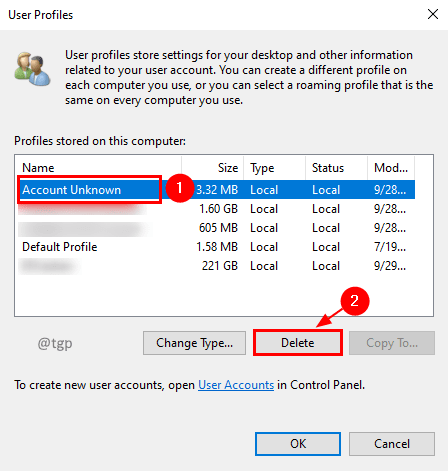
Pasul 4: Veți primi un pop-up de confirmare pentru acțiunea de ștergere. Clic da.

Pasul 5: Așteptați ceva timp pentru ca modificările să fie efective. Încercați să faceți din nou operația. Acum nu trebuie să întâmpinați această problemă.
Remedierea 2: ștergerea profilului de utilizator din subcheia de registru
Pasul 1: Apăsați Câștigă + R, în tipul de fereastră Run regedit, și faceți clic Bine.

Pasul 2: Accesați cheia de registry de mai jos.
Computer\HKEY_LOCAL_MACHINE\SOFTWARE\Microsoft\Windows NT\CurrentVersion\ProfileList
Pasul 3: În Lista de profiluri, verificați fiecare profil și verificați-l ProfileImagePath date de valoare pentru a găsi contul corupt.
Pasul 4: Dacă găsiți un profil de utilizator corupt sau un profil de utilizator necunoscut, ștergeți-l făcând clic dreapta pe profil și selectați opțiunea Șterge în meniul contextual.
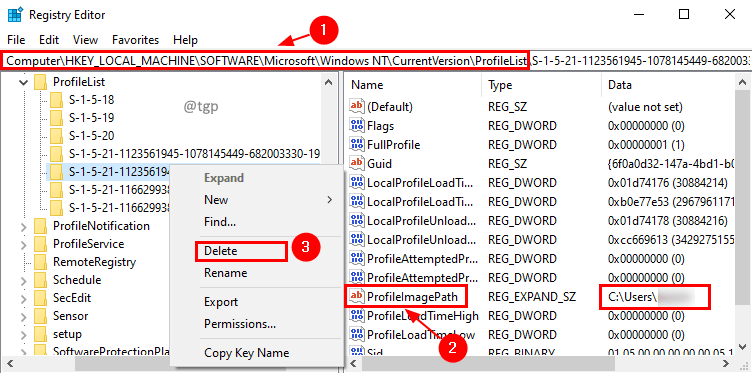
Pasul 5: Încercați operația care a generat o eroare. Acum nu ar trebui să primești această eroare.
Remedierea 3: dezactivarea serviciului de căutare Windows
Pasul 1: Apăsați Câștigă + R, în tipul de fereastră Run servicii.msc, și faceți clic Bine.


Pasul 2: În lista Servicii, selectați Căutare Windows service și faceți clic Stop.
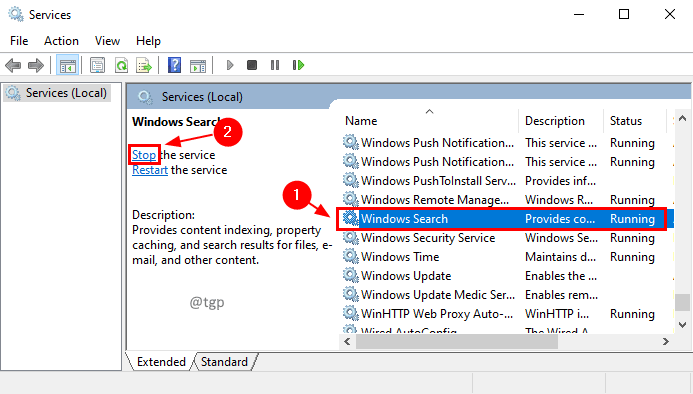
Pasul 3: După dezactivare, încercați operația care a generat o eroare. Ar trebui să fie fără erori.
Notă: Puteți începe operațiunea de căutare Windows odată ce acțiunea este finalizată. Dacă nu, atunci la repornirea sistemului computerului, acesta va fi pornit automat.
Remedierea 4: Eliminați utilizatorul din Panoul de control al conturi avansate de utilizator
Pasul 1: Apăsați Câștigă + R, în tipul de fereastră Run netplwiz, și faceți clic Bine.

Pasul 2: În fereastra Conturi de utilizator, selectați contul corupt și faceți clic Elimina.

Pasul 3: Va apărea o fereastră de avertizare pentru a confirma ștergerea contului de utilizator. Clic da.

Pasul 4: Încercați să efectuați acțiunea care dădea o eroare. Acum nu ar trebui să primiți eroarea.
Asta e tot. Sper că problema este rezolvată prin soluțiile de mai sus. Vă rugăm să ne lăsați un comentariu despre remedierea care a funcționat pentru dvs. Vă mulțumesc că ați citit.


![S-a încercat să se facă referire la un token care nu există Eroare [Remediere]](/f/dbade0205c10bfee647e5d8a5b773d19.png?width=300&height=460)